
三星刷机工具官方版已集成三星odin全系列。本工具是线刷工具,三星刷机工具中文版已经全面优化官方刷机工具,无需任何复杂操作,插入手机就可实现一键刷机,全智能识别!
| 相关软件 | 版本说明 | 下载地址 |
|---|---|---|
| 91助手 | X2.0 | 查看 |
| i苹果助手 | 电脑版 | 查看 |
| 华为刷机工具 | 最新版 | 查看 |
| 新锋爱应用 | 官方最新版 | 查看 |
软件介绍
1.手机官方采取唯一指定升级方式,比卡刷更稳定、更彻底、更安全;
2.线刷无需考虑手机内存容量、手机电量等因素;
3.手机没有ROOT也能刷机;
4.全智能进入刷机模式,系统智能识别,没有专业知识也能刷机;
5.最重要的一点:线刷是救砖必备良药。
安装步骤
1、在本网站下载软件安装包
2、双击打开下载的.exe文件,进入软件安装界面
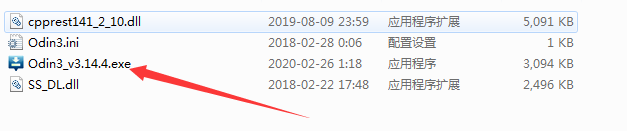
3、三星刷机工具软件为绿色软件无需安装打开直接使用
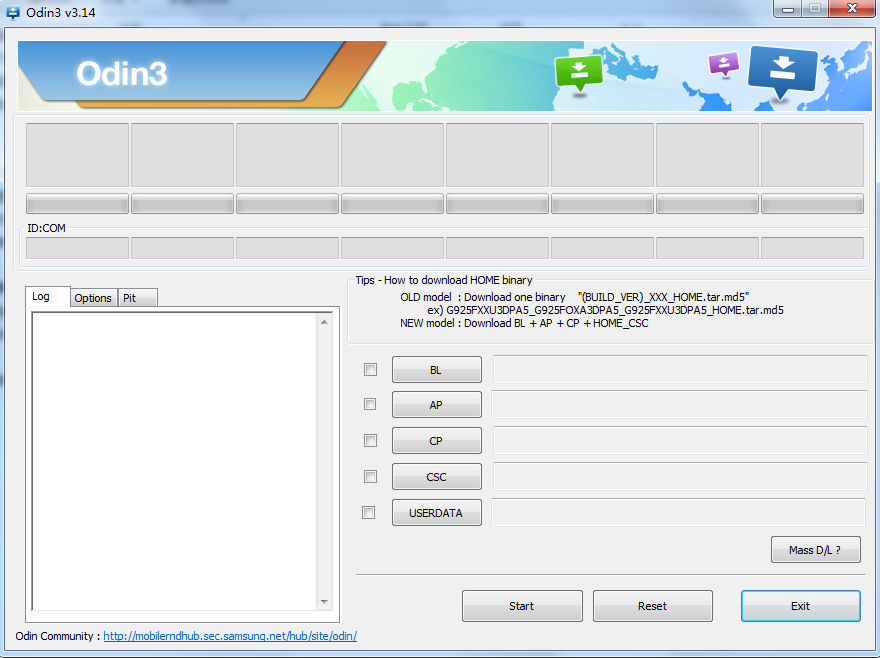
使用说明
1、确认电脑上安装了三星USB驱动或KIES2.0或更高版本。
2、手机不要连到电脑上,先关机,然后按住【音量-】和【Home(主屏)】键不放,再按住【电源】键不放,直到屏幕点亮时松开三个键,会看到一个警告画面。再按【音量+】,进入Odin刷机模式。如果你会用adb命令,把开启了USB调试模式的手机连到电脑上,执行adbrebootdownload也可以。
3、启动Odin。将手机用USB数据线连接到电脑,稍等片刻,Odin应该显示手机已连接。
4、在Odin界面上勾选“Autoreboot”和“F.ResetTime”,确认其它的都没勾。点“PDA”按钮,选择要刷写的Firmware文件。注意:这里以及图片里说的选择哪些哪些、不选择哪些哪些,是针对官方KIES发布的Firmware举例的。实际使用时根据你要刷写的Firmware版本、来源以及刷机目的的不同,可能会有不同的选择。
5、点“Start”按钮。Odin将开始刷写,完成后手机会自动重启。
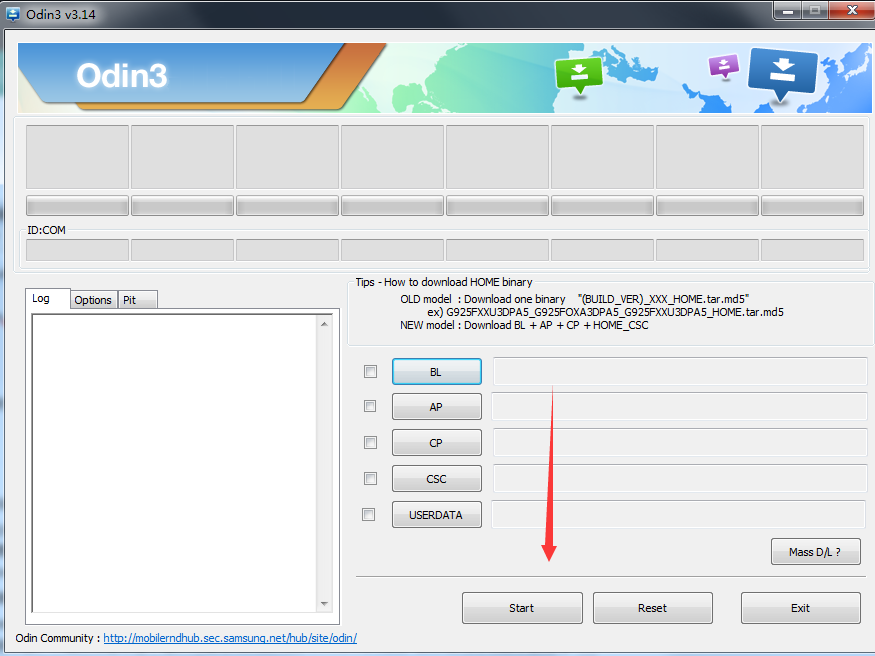
常见问题
驱动安装后Odin不能识别手机
解决方法一:手机先关机不连接数据线,,然后取下电池过5秒后,装入电池,操作手机进入刷机模式,然后在电脑端打开Odin刷机工具,最后再将进入刷机模式的手机连接电脑的USB端口。
解决方法二:首先手机不要关机,打开Odin刷机工具,然后将你正在正常使用的手机连接电脑,这时Odin会自动认出手机所在的端口,端口号也会显示,然后将手机断开数据线,不要关闭Odin刷机工具,按开机键重启手机时,长按音量下键 + HOME键 + 开机键(也就是电源键),进入第一界面后再按音量上进入刷机模式,也就是说在重启手机的瞬间强行进入手机刷机模式,然后连接电脑USB,这样Odin就可以识别出手机USB了。
解决方法三:首先用手机进入刷机模式连接电脑,然后打开电脑设备管理器看手机USB端口是否为黄色,显示不正常,然后点击鼠标右键将其停用,然后拔出手机数据线和电池再进入一次刷机模式,此时电脑设备管理器会显示手机USB端口为红色,然后点击鼠标将其启用,然后打开Odin刷机工具,此时手机USB就会被识别,这是强行使电脑端口识别手机设备驱动的办法。
Odin无法识别刷机模式USB设备的解决方法
首先大家的手机不要关机,打开Odin刷机工具,然后将你正在正常使用的手机连接电脑,这时Odin会自动认出手机所在的端口,端口号也会显示,然后将手机断开数据线,不要关闭Odin刷机工具,按开机键重启手机时,长按音量下+HOME+开机键,进入第一界面后再按音量上进入刷机模式,也就是说在重启手机的瞬间强行进入手机刷机模式,然后连接电脑USB,这样Odin就可以识别出手机USB了。

 Microsoft Toolkit v2.6B4
Microsoft Toolkit v2.6B4
 paragon ntfs for mac 中文版v15.5.102
paragon ntfs for mac 中文版v15.5.102
 360安全卫士 14.0
360安全卫士 14.0
 Crossover 官方版 v18.1.5
Crossover 官方版 v18.1.5
 Windows11 ppt 最新版 2021
Windows11 ppt 最新版 2021
 360安全浏览器 官方最新
360安全浏览器 官方最新


















































